Údar:
Gregory Harris
Dáta An Chruthaithe:
10 Mí Aibreáin 2021
An Dáta Nuashonraithe:
1 Iúil 2024
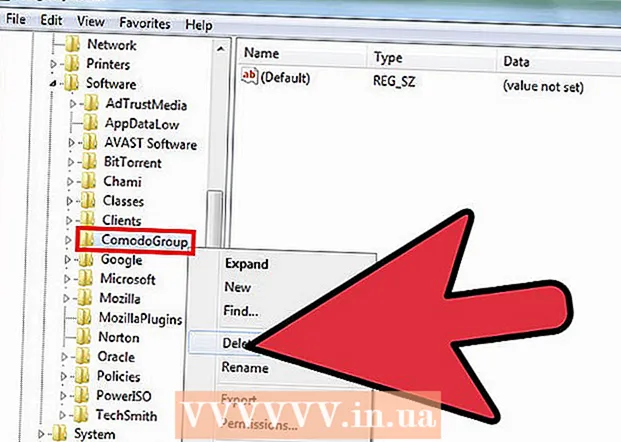
Ábhar
- Céimeanna
- Modh 1 de 4: Modh a hAon: Ag baint úsáide as "Cuir nó Bain Cláir"
- Modh 2 de 4: Modh a Dó: Ag baint úsáide as Díshuiteáil COMODO GeekBuddy.
- Modh 3 de 4: Modh a Trí: Trí Do Phróifíl a Scriosadh
- Modh 4 de 4: Modh a Ceathair: Céim Bhreise d’Ard-Úsáideoirí
Chun Préimh Slándála Idirlín Comodo a bhaint go hiomlán, ní mór duit na cláir seo a leanas a dhíshuiteáil: Slándáil Idirlín COMODO (129.00 MB), COMODO GeekBuddy (18.67 MB) agus Comodo Dragon (70.80 MB). Léigh ár n-alt chun a fháil amach conas é seo a dhéanamh.
Céimeanna
Modh 1 de 4: Modh a hAon: Ag baint úsáide as "Cuir nó Bain Cláir"
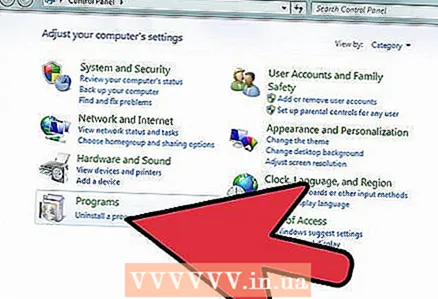 1 Téigh go Tosaigh> Socruithe> Painéal Rialaithe. Cliceáil ar "Cuir nó Bain Cláir".
1 Téigh go Tosaigh> Socruithe> Painéal Rialaithe. Cliceáil ar "Cuir nó Bain Cláir". 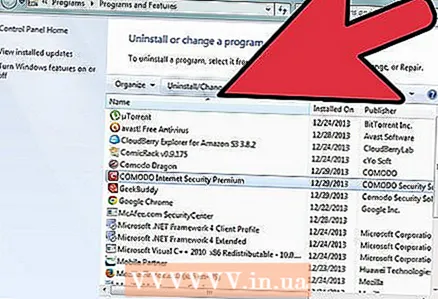 2 Scrollaigh síos an leathanach. Faigh agus rith an rogha "Athraigh" i Slándáil Idirlín COMODO.
2 Scrollaigh síos an leathanach. Faigh agus rith an rogha "Athraigh" i Slándáil Idirlín COMODO. 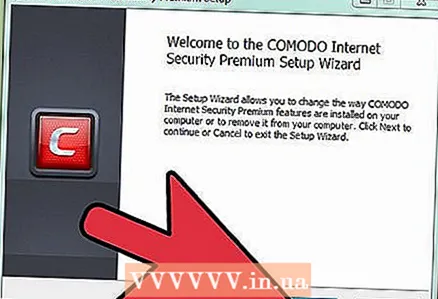 3 Fan. I Socrú Préimhe Slándála Idirlín COMODO, cliceáil ar "Ar Aghaidh".
3 Fan. I Socrú Préimhe Slándála Idirlín COMODO, cliceáil ar "Ar Aghaidh".  4 Cliceáil ar "Bain".
4 Cliceáil ar "Bain".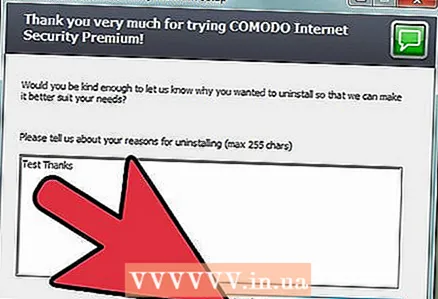 5 Déan cur síos ar do thaithí leis an gclár. Cliceáil ar an gcnaipe "Seol Aiseolas & Díshuiteáil".
5 Déan cur síos ar do thaithí leis an gclár. Cliceáil ar an gcnaipe "Seol Aiseolas & Díshuiteáil". 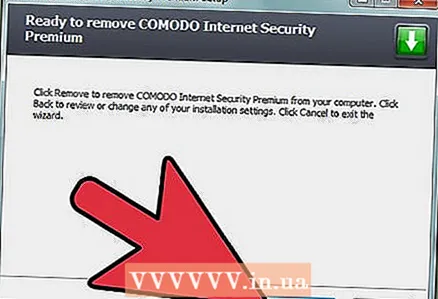 6 Cliceáil ar "Bain". Fan.
6 Cliceáil ar "Bain". Fan. 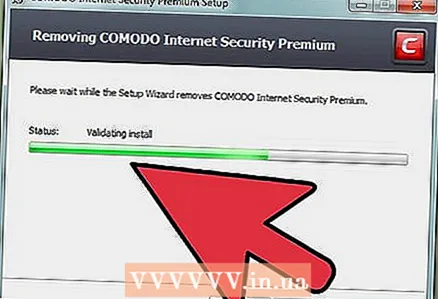 7 Cliceáil ar "Críochnaigh" sa Draoi Socraithe CIS.
7 Cliceáil ar "Críochnaigh" sa Draoi Socraithe CIS. 8 Cliceáil ar "Tá" chun Windows a atosú.
8 Cliceáil ar "Tá" chun Windows a atosú.
Modh 2 de 4: Modh a Dó: Ag baint úsáide as Díshuiteáil COMODO GeekBuddy.
 1 Téigh go Tosaigh> Cláir> Comodo> COMODO GeekBuddy. Rith Díshuiteáil COMODO GeekBuddy.
1 Téigh go Tosaigh> Cláir> Comodo> COMODO GeekBuddy. Rith Díshuiteáil COMODO GeekBuddy.  2 Fan. Cliceáil ar "Dún" sa fhuinneog "Díshuiteáil Comhlánaigh".
2 Fan. Cliceáil ar "Dún" sa fhuinneog "Díshuiteáil Comhlánaigh".
Modh 3 de 4: Modh a Trí: Trí Do Phróifíl a Scriosadh
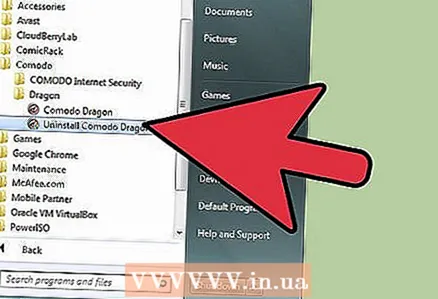 1 Seoladh Dragon Comodo Díshuiteáil.
1 Seoladh Dragon Comodo Díshuiteáil.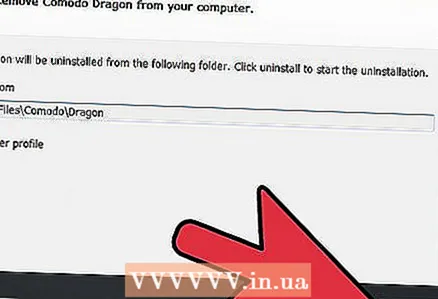 2 Is féidir leat an comhad socruithe do Dragon a shábháil nó “Bain próifíl úsáideora” a roghnú agus ansin cliceáil ar “Díshuiteáil” i COMODO Dragon Uninstall.
2 Is féidir leat an comhad socruithe do Dragon a shábháil nó “Bain próifíl úsáideora” a roghnú agus ansin cliceáil ar “Díshuiteáil” i COMODO Dragon Uninstall. 3 Cliceáil ar "Críochnaigh" san fhuinneog "Comhlánú an díshuiteáil Comodo Dragon".
3 Cliceáil ar "Críochnaigh" san fhuinneog "Comhlánú an díshuiteáil Comodo Dragon".
Modh 4 de 4: Modh a Ceathair: Céim Bhreise d’Ard-Úsáideoirí
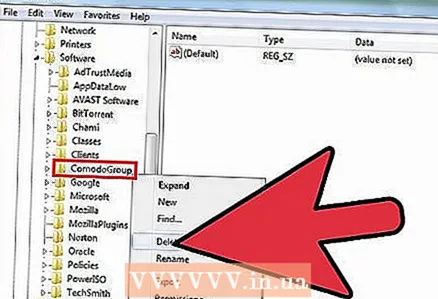 1 Faigh agus scrios na comhaid agus na socruithe cláir atá fágtha.
1 Faigh agus scrios na comhaid agus na socruithe cláir atá fágtha.



